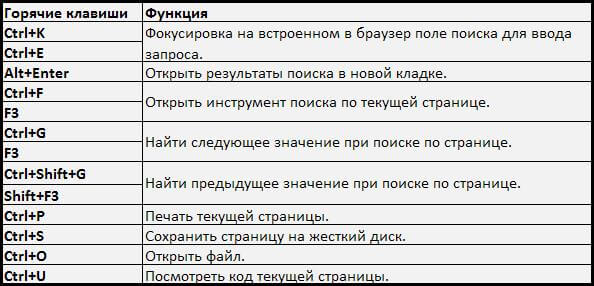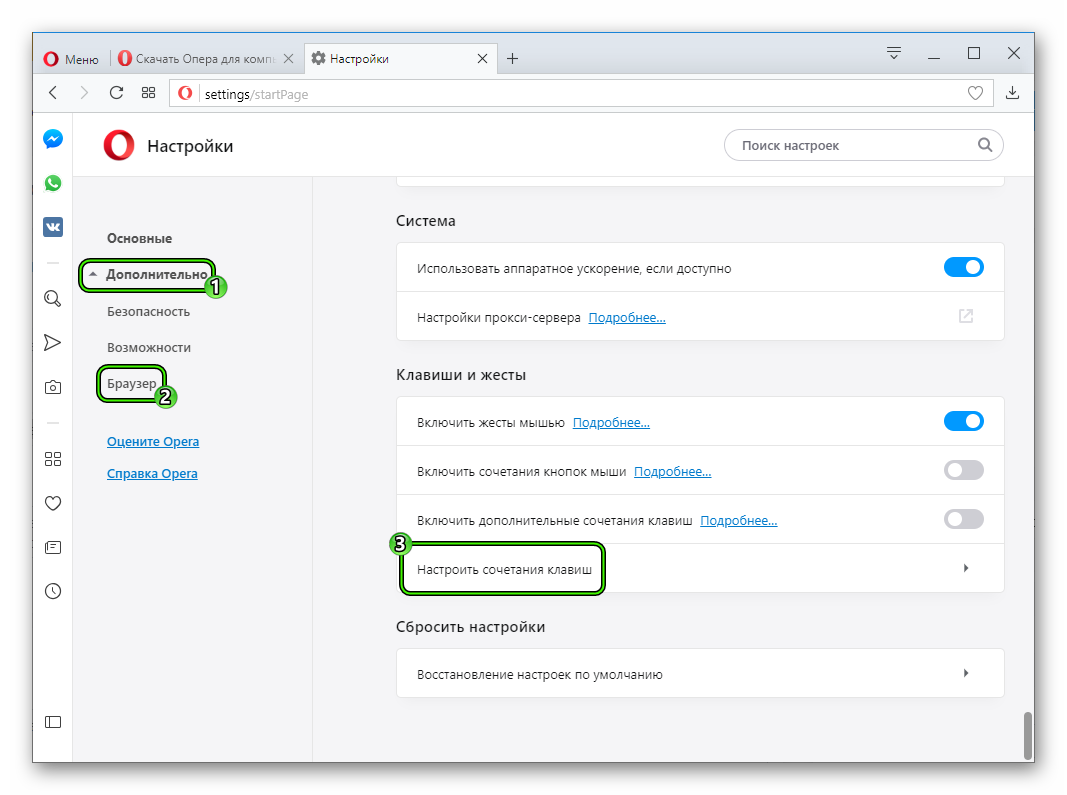Опера – один из наиболее популярных веб-браузеров среди пользователей. И одной из основных причин этого являются горячие клавиши, которые значительно упрощают использование браузера и повышают эффективность работы. Горячие клавиши позволяют выполнять различные команды в одно касание, без необходимости использования мыши. Знание этих комбинаций значительно экономит время и улучшает продуктивность.
В этой статье мы представляем полный список функциональных комбинаций клавиш в браузере Opera. Благодаря этому списку вы сможете максимально оптимизировать свою работу и освоить все возможности, которые предлагает вам этот замечательный браузер. Не упустите шанс стать настоящим профессионалом в использовании Опера!
Перед вами список горячих клавиш в Opera, который включает комбинации для основных операций, как то: открытие и закрытие вкладок, переход по истории, управление воспроизведением медиа-контента, поиск, копирование и вставка текста, настройки и многое другое. Используя эти комбинации клавиш, вы сможете значительно ускорить свою работу и сделать ее более продуктивной. Не откладывайте, начните использовать эти горячие клавиши прямо сейчас и вы сами оцените их неоценимую пользу!
Горячие клавиши в браузере Opera: полный список функциональных комбинаций
Браузер Opera предлагает ряд функциональных горячих клавиш, которые упростят и ускорят работу с программой. Ниже приведен полный список комбинаций, которые помогут вам максимально эффективно использовать функционал браузера Opera.
Навигация:
Ctrl + N: открыть новое окноCtrl + T: открыть новую вкладкуCtrl + W: закрыть текущую вкладкуCtrl + Shift + T: восстановить закрытую вкладкуCtrl + Tab: переключиться на следующую вкладкуCtrl + Shift + Tab: переключиться на предыдущую вкладку
Поиск и адресная строка:
Ctrl + L: выделить адресную строкуCtrl + Enter: добавить «www.» и «.com» к слову в адресной строкеCtrl + Shift + Enter: добавить «www.» и «.net» к слову в адресной строкеCtrl + Down Arrow: открыть выпадающий список предложений в адресной строкеCtrl + Enter (во время поиска): открыть выделенный результат в новой вкладкеCtrl + Shift + Enter (во время поиска): открыть выделенный результат в новом окне
Закладки и история:
Ctrl + D: добавить текущую страницу в закладкиCtrl + Shift + B: открыть/закрыть панель закладокCtrl + H: открыть панель историиСtrl + Shift + H (во время просмотра истории): удалить выбранные элементы из истории
Окно браузера:
F11: переключиться в полноэкранный режимCtrl + J: открыть окно загрузокCtrl + R: обновить страницуCtrl + Shift + R: обновить страницу, игнорируя кэшCtrl + (+/-): увеличить/уменьшить масштаб
Используя эти горячие клавиши, вы сможете значительно повысить свою производительность при работе с браузером Opera. Запомните комбинации и настройте их в соответствии с вашими потребностями, чтобы получить максимум от этого прекрасного браузера.
Основные комбинации:
Ctrl + W — закрыть текущую вкладку
Ctrl + Shift + T — восстановить последнюю закрытую вкладку
Ctrl + Tab — переключение на следующую вкладку
Ctrl + Shift + Tab — переключение на предыдущую вкладку
Ctrl + L — выделить адресную строку
Ctrl + Enter — добавить «www.» и «.com» к тексту в адресной строке и открыть сайт
Ctrl + F — открыть поиск на странице
Ctrl + G — найти следующее совпадение при использовании поиска на странице
Ctrl + Shift + G — найти предыдущее совпадение при использовании поиска на странице
Ctrl + S — сохранить текущую страницу
Ctrl + P — печать текущей страницы
Ctrl + + — увеличить масштаб страницы
Ctrl + — — уменьшить масштаб страницы
Ctrl + 0 — сбросить масштаб страницы в исходное состояние
Ctrl + H — открыть историю браузера
Ctrl + Shift + Delete — открыть окно очистки истории
Ctrl + Shift + B — показать/скрыть боковую панель закладок
Ctrl + D — добавить текущую страницу в закладки
Ctrl + J — открыть загрузки
Ctrl + Shift + V — вставить без форматирования
Открыть новую вкладку
В Opera существует несколько способов открыть новую вкладку:
- Комбинация клавиш
Ctrl + Tоткрывает новую пустую вкладку в браузере. - Кликните правой кнопкой мыши на пустом месте на панели закладок или на вкладке и выберите пункт «Новая вкладка» в контекстном меню.
- Кликните на кнопку «Новая вкладка» слева от последней открытой вкладки.
- Введите в адресной строке оперы команду «opera://newtab» и нажмите клавишу Enter.
Выберите наиболее удобный для вас способ открытия новой вкладки и обнаружите все возможности Opera!
Закрыть текущую вкладку
Для закрытия текущей вкладки в браузере Opera вы можете использовать следующую комбинацию клавиш:
Ctrl + W
При нажатии этих кнопок текущая вкладка будет закрыта, и вы перейдете на предыдущую активную вкладку.
Эта комбинация клавиш позволяет быстро и удобно закрыть вкладку без необходимости использования мыши. Вы можете использовать ее, если хотите быстро освободить место на панели вкладок или перенестися на другую открытую вкладку.
Запомните эту комбинацию клавиш, чтобы в будущем использовать ее для закрытия текущей вкладки в браузере Opera.
Переключиться на следующую вкладку
При работе с браузером Opera вы можете управлять открытыми вкладками с помощью горячих клавиш. Данная функциональность позволяет очень быстро переключаться между различными страницами, что обеспечивает более эффективное использование браузера.
Для переключения на следующую вкладку вы можете использовать сочетание клавиш Ctrl + Tab. Когда вы удерживаете клавишу Ctrl и нажимаете клавишу Tab, браузер автоматически переключается на следующую вкладку. Вы можете продолжать нажимать клавишу Tab для переключения на следующие вкладки.
Если у вас открыто много вкладок и вы хотите вернуться на первую вкладку, вы можете использовать сочетие клавиш Ctrl + 1. Когда вы удерживаете клавишу Ctrl и нажимаете клавишу 1, браузер переключается на первую вкладку.
| Клавиши | Описание |
|---|---|
| Ctrl + Tab | Переключиться на следующую вкладку |
| Ctrl + 1 | Переключиться на первую вкладку |
Навигация по странице:
Браузер Opera предлагает ряд удобных горячих клавиш, которые помогут вам осуществлять навигацию по открытой вами веб-странице. Это позволяет не только сэкономить время, но и упростить работу с контентом.
Ниже представлен список основных комбинаций клавиш для навигации:
-
Прокрутка вверх и вниз: Используйте клавиши Page Up и Page Down для быстрого прокручивания страницы вверх и вниз.
-
Переход к началу и концу страницы: Сочетание клавиш Home и End позволяют моментально переместиться на начало или конец текущей веб-страницы.
-
Переход к следующей и предыдущей ссылке: Для перехода к следующей ссылке на странице используйте клавишу Tab, а для перехода к предыдущей — сочетание клавиш Shift + Tab.
-
Поиск на странице: Комбинация клавиш Ctrl + F открывает форму поиска, с помощью которой можно быстро найти нужное слово или фразу на текущей странице.
-
Переход к следующему и предыдущему разделу страницы: Браузер Opera предлагает интуитивно понятные комбинации клавиш Ctrl + ] и Ctrl + [, с помощью которых можно переходить к следующему и предыдущему блоку контента веб-страницы.
Вы можете использовать эти горячие клавиши для более эффективной навигации по любой открытой вами веб-странице в браузере Opera.
Обратите внимание, что некоторые комбинации клавиш могут отличаться в зависимости от версии браузера и операционной системы.
Прокрутить вверх
Для того чтобы прокрутить страницу вверх, вам необходимо нажать комбинацию клавиш Ctrl и Home. После нажатия этих клавиш, браузер мгновенно переместит вас в самое начало страницы, сбрасывая текущую позицию прокрутки.
Эта функция особенно полезна, когда вы находитесь в самом низу страницы и хотите мгновенно вернуться к верху. Вместо того, чтобы прокручивать страницу полностью вручную с помощью полосы прокрутки или колеса мыши, вы можете просто нажать горячие клавиши и оказаться в начале документа.
Помимо комбинации Ctrl + Home, вы также можете использовать комбинацию клавиш Ctrl и ↑ (стрелка вверх) для прокрутки страницы в самый верхний раздел. Это полезно, когда страница содержит несколько блоков контента или длинный заголовок, и вы хотите быстро переместиться в начало текущего блока.
Теперь, когда вы знаете как использовать эти горячие клавиши, вы можете значительно ускорить свою работу в браузере Opera и сделать чтение документов на веб-страницах более эффективным.
Прокрутить вниз
В Opera существует несколько способов прокрутки страницы вниз. Вот некоторые из них:
| Комбинация | Описание |
| Space | Прокрутить страницу вниз на высоту окна просмотра |
| Page Down | Прокрутить страницу вниз на одну страницу |
| Ctrl + Down Arrow | Прокрутить страницу вниз на одну строку |
| Ctrl + Space | Прокрутить страницу вниз на высоту окна просмотра |
Каждый пользователь может выбрать наиболее удобный для себя способ прокрутки страницы вниз в браузере Opera.